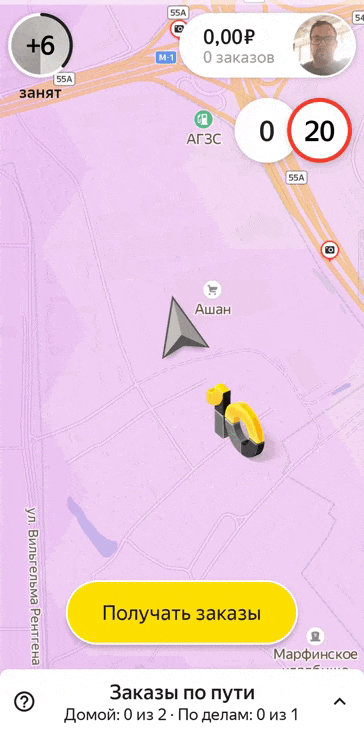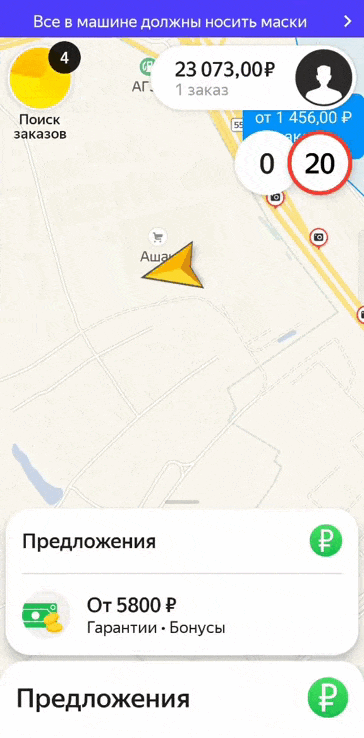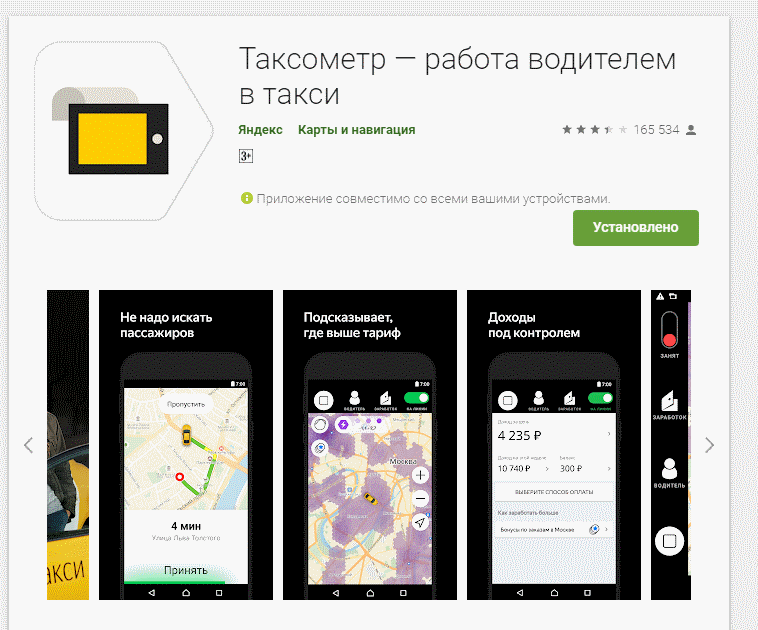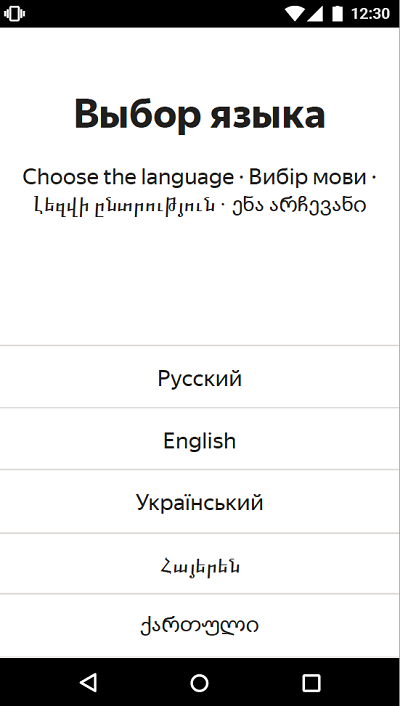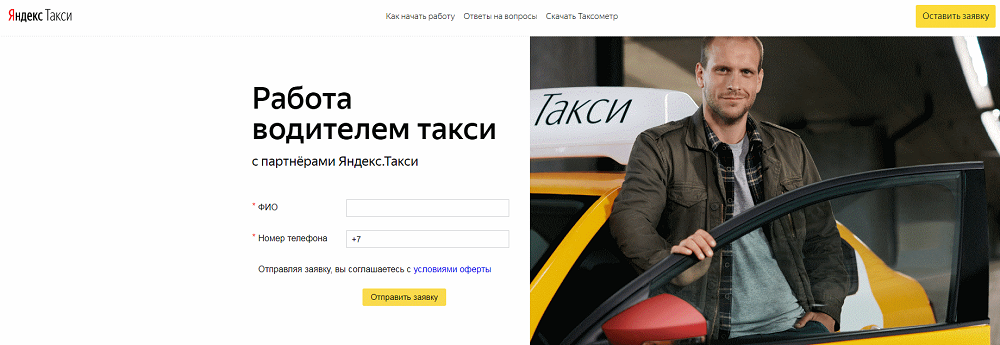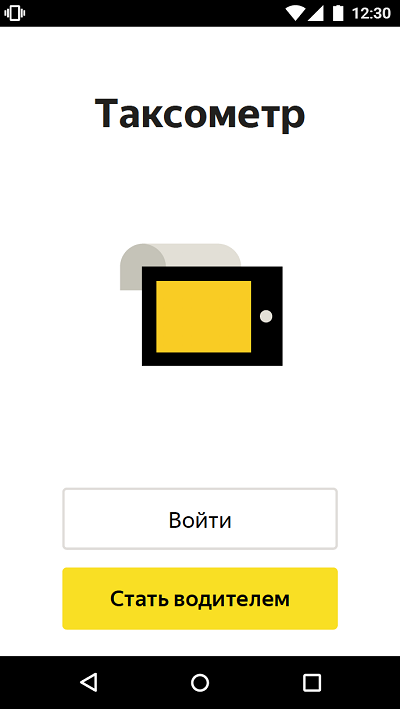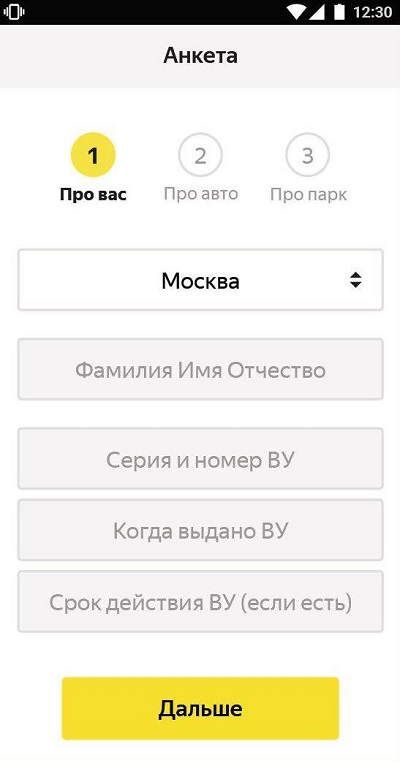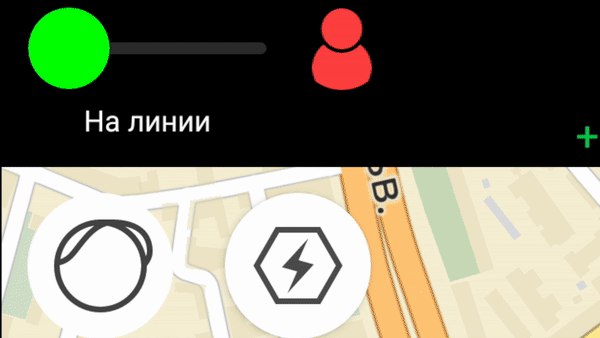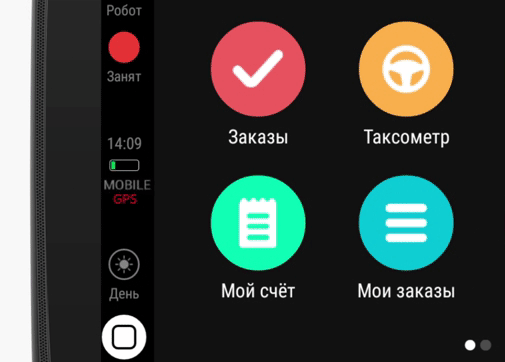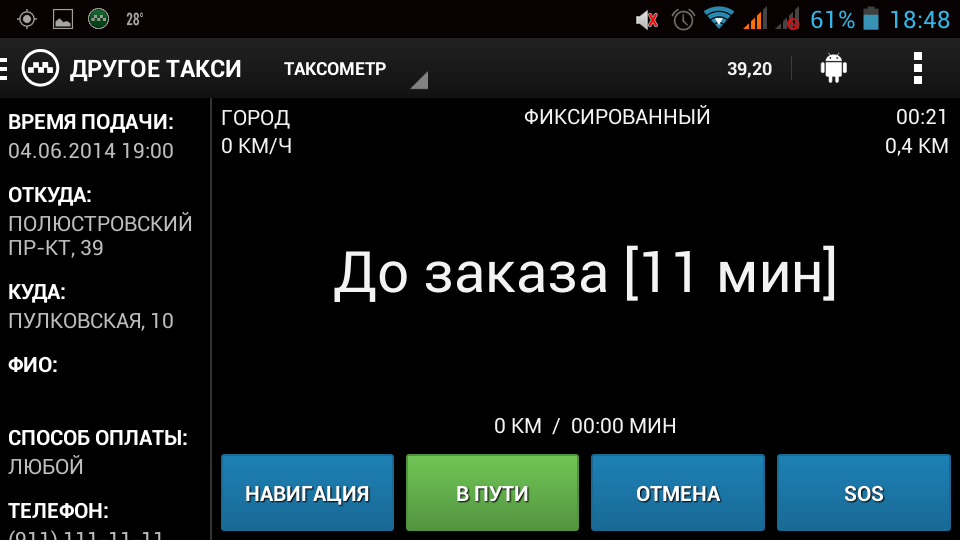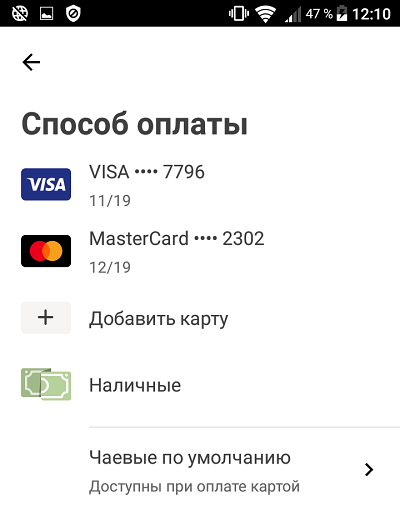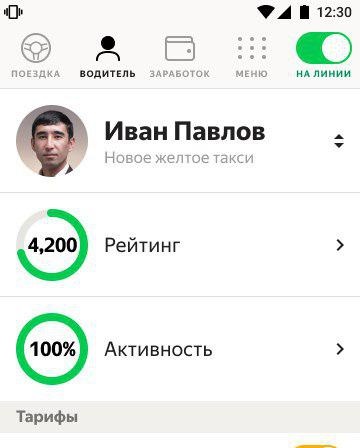Как пользоваться Яндекс Про
Последнее обновление
2 мар 2023
На что нажать, чтобы выйти на линию, как пользоваться встроенным навигатором, и где находятся разделы. Рассказываем и показываем, как выглядят самые важные функции приложения.
Где посмотреть доступные тарифы, статистику по заработку и рейтинг
На главном экране самое важное — кнопка «На линию» и информация о режимах заказов, а всё остальное — в профиле водителя. Чтобы попасть в профиль, нажмите кнопку с фотографией в правом верхнем углу экрана.
Здесь можно посмотреть свой рейтинг и доступные тарифы, проверить баланс, зайти в «Сообщения», написать в поддержку или заправиться через Яндекс Про, и ещё много чего.
В профиле собрана вся самая важная информация
Как выйти на линию и как сделать перерыв
Кнопка выхода на линию находится на самом видном месте — внизу главного экрана.
Готовы к поездкам — жмите жёлтую кнопку. Она свернётся в кружок, цифры в котором означают ваш приоритет в распределении заказов. Это кружок будет висеть в левом верхнем углу экрана — и вам начнут поступать заказы. Захотите сделать перерыв — нажмите на этот жёлтый кружок. Так Яндекс Про перейдёт в статус «Занят» — и новые заказы не будут поступать.
Начать принимать заказы можно в одно касание кнопки «На линию»
Как начинать и заканчивать принимать заказы
Если на сегодня вы больше не планируете принимать заказы, вам нужно не просто уйти с линии, а выйти из Яндекс Про. Тогда вас не будут беспокоить уведомления, и приложение не разрядит батарейку устройства.
Кнопка «Выйти» находится в вашем профиле. На главном экране нажмите на кнопку вверху справа и листайте вниз, до конца.
Чтобы на следующий день снова выйти на смену, просто откройте приложение и нажмите кнопку «На линии».
Кнопка «Выйти» находится в профиле, зайдите в него промотайте вниз до самого конца
Что за сумма на главном экране
На кнопке в правом верхнем углу экрана видно, сколько вы выполнили заказов и сколько за них поступило на баланс после вычета комиссии. Сумма выводится за текущие календарные сутки. Она будет меняться с каждым заказом, а в 00:00 отсчёт начнётся заново.
Во время поездки кнопка сворачивается, так что пассажиры не будут видеть ваш заработок.
Поступления на баланс за заказы видны в правом верхнем углу
Где настройки Яндекс Про
Выбрать язык приложения, установить ночную тему или настроить звуки можно в настройках. Чтобы попасть в них с главного экрана, нажмите на кнопку в правом верхнем углу — откроется профиль.
В правом верхнем углу профиля появится шестерёнка. Нажмите на неё — и попадёте в настройки Яндекс Про.
Меню настроек — в вашем профиле в правом верхнем углу
Как работает навигатор
В Яндекс Про есть встроенный навигатор. В нём прямо на карте есть значки камер и перекрытий.
Вы можете выбрать, какой навигатор использовать — встроенный или один из внешних. Зайдите в свой профиль и нажмите на шестерёнку в правом верхнем углу экрана. Вы можете выбрать тип навигатора, а у встроенного навигатора ещё и указать, какие голосовые уведомления хотите получать. Также можно настроить видимость выделенных полос на маршруте.
В настройках можно выбрать один из трёх вариантов навигации: встроенную, Яндекс Навигатор или Яндекс Карты
Как работать с заказом
Когда вы приняли заказ, внизу экрана появится плашка с отсчётом времени. За ней — карточка заказа со всеми деталями поездки и кнопками.
Здесь можно посмотреть время ожидания, нажать «На месте», «Отмена» или «Завершить» — набор кнопок будет меняться в зависимости от статуса поездки.
Чтобы увидеть всю карточку поездки, потяните её вверх.
Статья была для вас полезной?
Следующая статья
Таксометр. Инструкция для водителя.
Использование современных программ упрощает работу водителей такси. Приложение Таксометр от Яндекс.Такси – это не только рабочий инструмент, позволяющий брать заказы, но также способствует упрощению взаимодействия в команде водителей и предоставляющий возможности лучшего заработка за счет лучшего выбора маршрута и сокращения затрат.
Содержание
- На какой телефон поставить приложение Яндекс.Такси?
- Инструкция – как работать с приложением Яндекс.Такси
- Внесение изменений в приложении «Таксометр» Яндекс.Такси
- Как работать с Таксометром
- Как проверить баланс в Таксометре?
- Как вывести деньги из Таксометра?
- Как выключить «Таксометр»?
На какой телефон поставить приложение Яндекс.Такси?
Сразу отметим, что данное цифровое решение предназначено исключительно для операционной системы Android. Вы можете поставить его на смартфон или планшетное устройство. Все что нужно – стандарт передачи данных 3G и необходимый объем памяти для установки. Для работы с Айфонами инструмент Яндекс.Такси не подходит, из-за несовместимости с операционной системой iOS.
Инструкция – как работать с приложением Яндекс.Такси
Приложение отличается очень простым и интуитивно понятным интерфейсом. Поэтому вы сможете быстро разобраться и начать работу.
- Выбор языка
- Нажмите на иконку настроек (шестеренка) в правом верхнем углу экрана. Нажмите на соответствующий раздел и выберите из списка языков «Русский».
- Регистрация и вход
- Чтобы скачанное приложение можно был использовать, необходимо пройти регистрацию. После регистрации водителю доступен полный функционал. Как зарегистрироваться в Яндекс.Такси?
- Входите в приложение
- Нажимаете «Стать водителем»
- Выбираете страну, в которой вы планируете работать
- Вводите свой номер мобильного телефона. Получаете на свой телефон СМС с кодом, вводите код активации в поле приложения.
- В появившейся на экране форме вводите данные о машине. Если вы планируете работать на арендованном авто, заполняете данные в разделе «Аренда».
- На следующем этапе вводится информация о водителе – город, личные данные, номер водительского удостоверения.
Если настройка правильно завершена, будущему водителю такси приходит сообщение с информацией о том, в какой таксопарк ему необходимо обратиться по поводу оформления лицензии. Также выполняется процедура фотоконтроля. Нередки случаи, когда человек уже знает, в каком таксопарке он планирует работать. Тогда нужно выбрать его списка таксопарков, ввести свой номер телефона и пароль.
Внесение изменений в приложении «Таксометр» Яндекс.Такси
Если вы уже пользовались приложением, но ввиду изменения обстоятельств необходимо внести другие данные, воспользуйтесь нижеприведенной инструкцией:
- Смена таксопарка в таксометре Яндекс.такси
Для изменения (или добавления еще одного) автопарка вы должны предоставить свои данные выбранному работодателю. Он должен внести информацию о вас, как о новом водителе. В личный кабинет. После этого станет доступным выбор данного таксопарка в Таксометре. В приложении может быть любое количество таксопарков, что очень удобно для водителя, который не ограничен в выборе сотрудничества с партнерами. Добавление таксопарков доступно на любом этапе работы с приложением.
- Смена машины
Если вы покупаете новую машину, или берете другой автомобиль в аренду, необходимо внести изменившуюся информацию о транспортном средстве в приложение. Алгоритм следующий – вы предоставляете данные об автомобиле партнеру, после изменения данных в личном кабинете, вы проходите фотоконтроль. Теперь принятие заказов доступно на новой машине.
- Смена телефонного номера
Заходите в настройки (значок шестеренки), выбираете смену номера, вводите новый номер, получаете на него СМС для активации, вводите и сохраняете изменения.
Как работать с Таксометром
- Как менять и устанавливать статусы
Если вы готовы к работе, в первую очередь необходимо установить статус «На линии», что проявляется появлением зеленого сигнала, подтверждающего готовность к обработке заказов на линии. Если водителю нужен перерыв в работе, прежде чем отправляться на кофе, не забывайте поставить статус «Занят». Этот же статус подходит для ситуации, если вы взяли сторонних пассажиров. Если вы игнорируете три подряд задания, статус «Занят» установится автоматически.
- Как взять заказ
Если в списке доступных заказов, есть подходящий вам, необходимо нажать клавишу «Принять», чтобы получить право на его исполнение. На принятие решения о выборе у водителя есть 40 секунд. Важно помнить, что у вас не должно быть более 40% отказов из предлагаемых системой. Мы рекомендуем установить в настройках громкое оповещение о заказах в мобильном телефоне или воспользоваться помощью голосового помощника. После того как вы возьмете заказ, на экране будет отображена основная информация о поездке – адрес, километраж поездки, время подачи такси.
- Как завершить заказ после исполнения
Когда клиент расплатился за поездку, водитель должен нажать кнопку «Завершить». После этого данный заказ переходит в категорию исполненных.
- Как отказаться от заказа
Если по объективным причинам водитель не может взять заказ, сообщить об этом можно с помощью кнопки «Отказаться». Но количество отказов не должно быть чрезмерным. В противном случае легко заработать блокировку аккаунта на следующие 24 часа. Исключением считаются уважительные причины отказов – то есть следующие ситуации, в которых водитель не может взять заказ:
- Плохое самочувствие
- Отказ пассажира
- Аварийная ситуация
- Диспетчер отменяет заказ
- Пассажир отменяет заказ или не выходит к указанному месту вызова такси. Время ожидания составляет 10 минут.
Как проверить баланс в Таксометре?
Узнать, сколько денег вы заработали на текущий момент, можно следующим образом. Заходите в «Профиль», «Заработок», выбирают кошелек (это может быть банковская карта или электронный кошелек). Здесь будет отображена информация о доступных средствах. Также в приложении есть удобные инструменты статистики, с помощью которых можно узнать количество заказов (исполненных и отказных). Период можно задать по своему усмотрению.
Как вывести деньги из Таксометра?
Вывести деньги можно следующим способом: переход в раздел «Финансы», «Создать заявку на вывод». Здесь вы вносите желаемую сумму, но не более 2000 рублей в сутки. Время вывода зависит от выбранного направления.
Как выключить «Таксометр»?
Если вы закончили работу на сегодняшний день, нажмите пункт «Домой» в меню. После этого можно взять пассажиров, по пути к дому. Данный инструмент можно использовать не более двух раз в день. Напомним, что предварительно важно внести данные о домашнем адресе, чтобы приложение знало, куда отправляется машина.
Читайте также:
Какие правила работы для водителя по тарифу комфорт?
Планируете начать работать в такси на тарифе Комфорт? Это достойный выбор…
Читать статью >
Как перевозить животных в такси?
Поездки в такси с животными — не редкость. Ситуации разные — один пассажир мо…
Читать статью >
Как правильно ездить зимой на автомобиле?
Зима — это не только время сказочных заснеженных пейзажей и зимних забав, …
Читать статью >
Какие правила работы для водителя по тарифу бизнес?
Работа в такси по тарифу бизнес — это прекрасный выбор для тех, кто хочет …
Читать статью >
Какой лайтбокс выбрать для такси?
Лайтбоксы — это специализированные световые короба, которые обычно содержа…
Читать статью >
Как мыть авто на мойке самообслуживания?
Водители такси должны уделять чистоте своих автомобилей максимум внимания. По…
Читать статью >
Как водителю пользоваться Яндекс Про (Таксометром) от Яндекс Такси
.
Содержание
- Для чего нужно Яндекс Про и как его скачать на айфон и Андроид
- Инструкция по установке и поэтапной настройке
- Установка водителю-партнеру
- Установка для таксопарка
- Обучающие видео по новому Таксометру от Яндекс Такси
- Видеообзоры Таксометра Х от водителей
- Секреты успешной работы с Яндекс Про
- Вывод денежных средств
Рабочая программа Таксометр Яндекс Такси превратилась в инструмент заработка не только для водителей. Теперь приложение называется Яндекс Про и им могут пользоваться еще и курьеры, как пешие, так и на авто. Главные функции остались теми же — встроенная навигация, прием заказов, отслеживание своего заработка.
- Интерфейс Таксометра на планшете
Для чего нужно Яндекс Про и как его скачать на айфон и Андроид
В программе Яндекс Такси множество разнообразных элементов, облегчающих труд таксистов, они должны обязательно установить Таксометр. Так называется приложение, благодаря которому водители имеют возможность взаимодействовать друг с другом или диспетчерской службой, получать наиболее выгодные заказы, увеличивать свою выручку, выбирать максимально удобные варианты доставки пассажиров.
Установить Яндекс Такси для любого водителя не представляет сложности. Но нужно иметь в виду некоторые тонкости.
Скачать приложение можно только на мобильные устройства с системой Андроид. Узнайте, как выбрать смартфон или планшет для работы. Популярные айфоны с 2020 года тоже позволят установить Таксометр, т. к. для IOS уже разработана программа. Сейчас она тестируется и дорабатывается специалистами Яндекса. Но ее уже могут скачать водители и попробовать.
Скачать на Айфон и Андроид новую программу для таксистов Яндекс можно по ссылкам ниже.
Инструкция по установке и поэтапной настройке
Перед установкой Таксометра необходимо создать аккаунт в Яндекс Такси.
Установка водителю-партнеру
Мы рекомендуем регистрироваться как водитель-партнер. На официальном сайте заполните ФИО и телефон. Далее вам перезвонят в течение пары минут и вышлют данные для входа в Таксометр.
Читайте о всех преимуществах работы водителем-партнером.
Установка для таксопарка
Если вы все же хотите работать в таксопарке и платить дополнительную комиссию, то регистрация начинается с ввода кода, полученного в таксопарке. Это возможно только после одобрения его кандидатуры руководством компании.
Чтобы подать заявку в автопарк, в приложении выберите «Стать водителем». Далее вас попрорсят выбрать страну где вы будете работать → подтвердить номер телефона через СМС → Выбрать Как вы будете работать: на своем автомобиле или возьмете в Аренду → Указать ФИО и данные водительского удостоверения → Подтвердить данные и дождаться СМС где придут все контакты ближайшего таксопарка→ Проходите фотоконтроль и выходите на линию.
Обучающие видео по новому Таксометру от Яндекс Такси
Видеообзоры Таксометра Х от водителей
После прохождения регистрации, работать с приложением Таксометр легко, если следовать инструкции:
- При регистрации зайти в настройки, и если есть статус индивидуального предпринимателя, то подтвердить его.
- В качестве языка общения выбрать русский.
- Чтобы начать работу и пользоваться всеми функциями по заказам, нужно нажать «На линии».
- Если возможности работать в данный момент нет, то следует нажать «Занят». Делать это надо даже при перерыве на 5 минут. При работе с Таксометром все решения принимаются мгновенно, статус «Занят» избавит от недоразумений с коллегами и руководством.
- Установить самый подходящий тарифный план, который зависит от расстояния пути, времени в пути или от обоих параметров одновременно.
- Настроить поиск заказов на расстоянии не более 5 км, указав время подачи машины — 15-25 минут.
- Профиль водителя в Таксометре (Яндекс Про)
Если водитель успешно справился с установкой Таксометра в Яндекс Такси, то можно начать приём заказов. Для этого нужно пройти несколько шагов.
- Принять подходящий заказ.
- Следовать к пункту назначения одним из маршрутов, предложенным программой.
- Не допускать опозданий — система их фиксирует.
- При прибытии немедленно сообщить об этом клиенту.
- После посадки пассажира необходимо включить счётчик.
- По приезде в нужное место нужно нажать на кнопку завершения.
- Получить деньги, рассчитанные по счётчику.
При отсутствии клиента на месте заказ можно отменить только после 10 минут ожидания.
- Встроенная навигация в Таксометр Х предложит водителю несколько вариантов маршрутов после принятия заказа
Здесь вы можете посмотреть интерфейс в видео-формате.
Секреты успешной работы с Яндекс Про
Чтобы пользоваться Таксометром успешно, необходимо знать несколько важных особенностей:
- держать включёнными звуковые оповещения, они очень помогают в поездках;
- переговариваться с клиентами и диспетчерской по другому телефону;
- скачать на телефон городскую карту;
- не допускать самопроизвольного открытия других сайтов во избежание сбоев;
- следить за тем, чтобы на телефоне оставалось не менее 3 Гб памяти;
- Общайтесь с другими водителями в рамках приложения и делитесь секретами.
После выполненных заказов пассажиры выставляют таксистам оценки от 0 до 5. Если средний балл ниже 4, то работа водителя временно прекращается.
В диспетчерской автоматически отслеживаются все передвижения конкретного водителя. А у него всегда есть возможность связаться с диспетчером и пообщаться с другими водителями.
Во избежание ошибок при работе приложение Таксометр необходимо обновлять. Чтобы обновить его, следует зайти на сайте и скачать свежую версию. Если сам Таксометр предлагает обновление — скачивайте его сразу.
Вывод денежных средств
Каждый таксист беспокоится об удобном и своевременном получении заработка. Чтобы при поездках принимать не только наличные средства, но и банковские карты, он может привязать к Таксометру картридер. С bluetooth появляется возможность печатать чеки. Вывести заработок можно на карту банка или кошелёк Киви.
Как моментально вывести деньги водителю Яндекс Такси на карту.
Данные о начисленных деньгах можно посмотреть в разделе «Мой счёт». Там нужно оформить заявку на вывод. Она обрабатывается не более суток. Сумма для вывода не должна быть менее 1000 рублей. Всегда берётся комиссия 100 рублей.
.
Содержание
- Скачать и установить Яндекс.Про (Таксометр) — ЛК водителя в Яндекс Такси
- Главное меню Яндекс.Про (Таксометра)
- Личные данные в Таксометре Яндекс Такси
- Подключённые тарифы
- Рейтинг и статистика
- Техподдержка в Яндекс.Про (Таксометре Яндекс Такси)
- Оповещения
- Диагностика
- Записаться на тестирование
- Заказ от борта
Специальное ПО под названием Яндекс.Про (Таксометр) — это личный кабинет водителя Яндекс Такси. После подключения перед водителем открываются все его возможности. Меню — рабочая площадка, где водитель берёт заказы, проходит фотоконтроль и видит свои данные. При необходимости из Таксометра можно сообщить о проблемах в приложении и других непонятных ситуациях через специальную вкладку техподдержки. Меню предоставляет информацию о количестве отработанных смен, заработанных суммах, активности и уровне водителя. А также формирует отчётность для кабинета «Мой налог», если водитель работает в статусе самозанятого.

Пользователей считают статью полезной

Информация актуальна. Обновлено 21-03-2022
Скачать и установить Яндекс.Про (Таксометр) — ЛК водителя в Яндекс Такси
Чтобы начать работать с Таксометром, необходимо скачать официальное приложение из Google Play.
Рекомендуется перед регистрацией ознакомиться с пользовательским соглашением.
Сразу после установки и запуска приложение запросит ваш номер телефона. Надо ввести действующий, поскольку на него придет проверочный код в виде смс.
Затем нужно будет ввести личные данные: ФИО, номер и марку машины, СТС, ВУ и т.д.
Когда вы полностью пройдете регистрацию, вы сможете пользоваться всеми функциями личного кабинета водителя Яндекс Такси.
Это интересно!
Установить приложение можно на телефон с операционной системой Андроид. Выход программы на айфоны анонсировался, и ПО даже уже тестируется желающими водителями по специальному приглашению от агрегатора. Но эта возможность доступна только уже давно зарегистрированным таксистам. А когда планируется выход приложения Таксометр на iOS в общий доступ, пока неизвестно.
Главное меню Яндекс.Про (Таксометра)
Запуская приложение на экране смартфона вы сразу попадаете на карту, где стрелочкой отмечена ваша геолокация. Фиолетовые зоны говорят о повышенном спросе на такси в этом районе и вы можете заработать дополнительную сумму. Если пассажир готов ждать вас, то рядом с заказом высвечивается фиолетовая молния Яндекс Такси, она означает, что к заказу применён повышенный коэффициент.
Чтобы просмотреть свои личные данные в ЛК Яндекс Такси для водителя, необходимо нажать на иконку с фотографией в правом верхнем углу. Иногда вместо фотографии высвечивают инициалы и заработанная в смену сумма.
Личные данные в Таксометре Яндекс Такси
Открывая личные данные вы можете увидеть сразу несколько параметров оценки работы водителя:
- активность;
- рейтинг;
- уровень.
Если вы при регистрации выбрали форму сотрудничества ИП или самозанятый, то в поле ниже Яндекс Такси предлагает специальные льготные условия для покупки смены. Иногда дополнительно вывешивается предложение-бонус для подключения друзей.
Покупка смены в Яндекс такси на Таксометре
Таксометр Яндекс Такси на Андроид в любом устройстве выглядит одинаково, поэтому приобретать отдельно телефон для работы не нужно. Подойдёт тот, который вы используете в качестве персонального средства связи. Но если вы совершаете по мобильному много звонков, вероятно, есть смысл купить второе устройство, чтобы общение не мешало работе через приложение.
Из личных данных таксист может видеть активность работы с заказами и статус. В поле ниже рекламного блока располагается отчётность для водителя относительно его заработка. Здесь можно увидеть количество полученных и выполненных заказов, их общую стоимость и комиссию сервиса.
Подключённые тарифы
Возможность подключения тарифов зависит от состояния вашего автомобиля при регистрации в программе. Для водителей на авто не старше 10 лет доступны: Старт, Стандарт и Эконом. Включить их можно автоматически при покупке смены (для каждого тарифа предусмотрена своя цена за смену) или же вручную, выбрав сперва приоритетный, а затем уже оплатить смену. Все подключённые тарифы горят желтым цветом (рычажок сдвинут вправо).
Подключенные тарифы в Яндекс Такси на экране смартфона
После оплаты смены вы видите доступные вам тарифы, под ними указывается возможность включения.
Если ваш автомобиль подходит для другого класса, то для подключения к тарифам от Комфорт и выше нужно пройти тестирование, а иногда и специальное обучение. Подробнее вы можете узнать в отдельных статьях по тарифам на нашем сайте.
Рейтинг и статистика
Для каждого водителя в системе Таксометр Яндекс Такси отслеживает рейтинг, на основании выставленных пассажирами оценок. Если он низкий, вы автоматически падаете в очереди на приоритетные заказы с фиолетовой молнией и повышенным коэффициентом, а также в условиях обычной работы на линии. Рейтинг высокий — компания отдаёт преимущество вам.
Личные данные водителя на экране смартфона
Как тестирование влияет на Рейтинг?
Дополнительно во вкладке Запись на тест вы можете оставить заявку, чтобы пройти тестирование в головном офисе компании. Обучение и успешная сдача экзамена фиксируют рейтинг на отметке 4,5, ниже он не падает. Вам присваивается определённый уровень и вы получаете заказы в вашем районе первым.
Дмитрий Тихомиров
консультант сайта Quauto.ru по работе в такси, водитель с 17-летним стажем
Повышенный коэффициент заказов в Яндекс Такси также можно посмотреть в статистике. Вы можете увидеть добавленную фиксированную сумму за поездку с фиолетовой молнией или же процент от заказа, который гарантированно получаете от клиента. Коэффициент может быть от 1.4 до 50 в зависимости от загруженности линии и погодных условий, влияющих на спрос.
Техподдержка в Яндекс.Про (Таксометре Яндекс Такси)
При возникновении любых вопросов в ходе работы с Таксометром, водитель в любой момент может обратиться в техподдержку во вкладке Поддержка.
Тут же располагаются и обучающие материалы для таксиста, помогающие понять ему, как пользоваться Таксометром Яндекс Такси. К каждому вопросу из архива следует подробная инструкция. Если вы не получите ответ на ваш вопрос, вы можете заказать обратный звонок от техподдержки.
Вопросы в техподдержке Яндекс Такси
Также во вкладке Поддержка можно активировать промокод. Программа Яндекс Такси для водителя подразумевает получение бонусов в случае сбоя её работы. Если на сервере наблюдаются перебои и таксист не может пользоваться Таксометром какое-то время, ему предоставляют подарочный промокод на несколько бонусных заказов или увеличивают сумму Гарантированного заработка однократно.
Оповещения
Во вкладке Оповещения водитель получает сообщения от системы, может увидеть оповещения о заказах. История оповещений сохраняется, её можно самостоятельно очистить, если есть необходимость.
Оповещения на Таксометре Яндекс Такси
В этом пункте меню Таксометра отражаются и системные сообщения о необходимости обновить программу, если это не установлено автоматически в настройках вашего телефона.
Диагностика
Во вкладке диагностика водитель может видеть сразу несколько пунктов фотоконтроля: автомобиля, водительского удостоверения, брендинга, СТС (свидетельства о транспортной регистрации транспортного средства). Их необходимо периодически выполнять, чтобы компания понимала, что на линию выходит зарегистрированный человек на своём авто.
Важно знать
Отказ от фотоконтроля или предоставление недостоверной информации ведёт к блокировке без повторного восстановления водителя в системе.
Записаться на тестирование
Вкладка Записаться на тест помогает водителям получить определённый уровень после обучения в головном офисе компании и стать для Яндекс Такси ценным сотрудником. По окончании в Таксометре таксисту присваивается минимальный рейтинг 4,5, и понизить его невозможно, даже если клиенты из вредности ставят отрицательные отметки.
Заказ от борта
Чтобы повысить лояльность клиентов к своим продуктам, Яндекс Такси полностью отменила возможность для водителей брать заказы От борта. Если человек подойдёт на улице и попросит его отвезти, вероятность отказа со стороны таксиста будет практически 99%. Так компания дополнительно заботится и о безопасности своих сотрудников-водителей. При оформлении через приложение вы сразу видите все контактные данные клиента и в случае непредвиденной ситуации сможете с ним связаться, при посадке От борта это невозможно.
Полезна ли для Вас статья?
Пожалуйста, оцените, мы старались
Источники:
- https://pro.yandex/ru-ru/perm/news/meet-yandex-pro
- https://yandex.ru/company/press_releases/2020/2020-08-11
- https://taximeter.yandex.ru/
- https://driver.yandex/ru-ru/base/faq_taximeter
- https://ytaxikiosk.vmb.co/interactive/taximeter2?device_type=phone&driver_id=testid
- https://driver.yandex/ru-ru/base/faq_pokazateli
- https://youtu.be/qjbwFj4EKJM
- https://youtu.be/WQJYR17IeLQ
- блоги и отзывы водителей в открытых источниках
- личные беседы с водителями
Все таксисты, обслуживающие клиентов через систему Яндекс, должны использовать мобильную программу «Таксометр», которая помогает быстрее находить клиентов и контролировать заработанные денежные средства. Чтобы продуктивно пользоваться приложением сервиса Яндекс.Такси для водителей, необходимо правильно выбрать устройство для установки программы и настроить основные сервисы.
На каких гаджетах программа «Таксометр» работает лучше всего
Корректная работа мобильного приложения позволяет таксистам экономить до 8 рабочих часов за месяц, за счет сокращения простоя и точного определения местоположения машины. Старые и медленные устройства при работе с программой могут подвисать, ошибаться с координатами и выдавать ошибки.
Компания Яндекс заинтересована в скорейшей обработке заказов, поэтому устанавливает рекомендованные характеристики для устройств:
- Операционная система Android 5.0 и выше.
- 2 Гб оперативной памяти.
- Система спутникового позиционирования GPS.
- Российская система навигации Глонасс.
- Камера.
Представители компании считают, что программа «Таксометр» должна работать на бюджетных смартфонах и планшетах, поэтому не разрабатывают приложение для операционной системы iOS. Гаджеты от Apple – iPhone и iPad – для работы в Яндекс.Такси не подойдут.
Анализ технических устройств водителей, проведенный специалистами компании, позволил выделить линейку устройств стоимостью до 15 000 рублей, которые лучше всего работают с программой «Таксометр». К ним относятся:
- Samsung Galaxy J4 (2018), J6, J7 neo, J8;
- Huawei Honor 7x, 7a, Y6Prime, Y5Prime (2018 года);
- Xaomi Mi A2 lite;
- Nokia 3.1;
- Motorola Moto G5S4;
- планшеты Huawei Media pad T3, Lenovo Tab4.
Важно! На сайте Яндекс.Такси для водителей есть списки телефонов, которые рекомендованы к использованию. Дополнительно присутствует большой список устройств, на которых программа «Таксометр» работает с низкой эффективностью.
Пошаговое руководство для водителей
Для использования интернет-приложения водителю необходимо оставить онлайн-заявку на регистрацию в Яндекс.Такси. Работать в компании могут лица, зарегистрированные в качестве индивидуального предпринимателя, либо водители, которые числятся в таксопарке партнера Яндекса. В некоторых регионах РФ компания заключает договоры с самозанятыми таксистами. Кандидату нужно ознакомиться с видеоматериалами по работе программы, пройти тестирование на знание города и отправить фото автомобиля.
Бесплатно скачать мобильное приложение Яндекс.Таксометр можно в Google Play.
Выбор языка
Работа с программой начинается с установки языка. Сервис поддерживает пять языков:
- русский;
- английский;
- украинский;
- грузинский;
- армянский.
Пользователь всегда может сменить язык в меню «Настройки».
Регистрация и вход в приложение
Присоединиться к компании Яндекс.Такси могут водители, у которых есть лицензия на перевозку пассажиров. Предоставить пакет документов и зарегистрироваться в качестве нового таксиста можно следующим способом:
- В офисе компании при личном посещении.
- В таксопарках, которые работают с Яндекс.Такси.
- На сайте https://taxi.yandex.ru/rabota/, документы нужно отсканировать и отправить.
Пользоваться мобильным приложением «Таксометр» могут водители, которые заключили договорные отношения с Яндексом, или новые кандидаты в таксисты.
Зарегистрированному водителю для авторизации в программе необходимо совершить 3 действия:
- Перейти по кнопке «Войти». Для входа в программу используется зарегистрированный в системе номер мобильного телефона.
- Ввести персональный шестизначный пароль, который придет по СМС.
- Если водитель зарегистрирован в нескольких таксопарках, программа предложит выбрать один, под которым пользователь собирается работать. Изменить компанию можно в личных настройках программы.
Каждый пользователь может авторизоваться в программе «Таксометр» по персональному паролю только на одном устройстве.
Для регистрации нового шофера необходимо перейти по кнопке «Стать водителем» и выполнить шесть действий или следовать инструкции на экране смартфона:
- Выбрать из списка страну, в которой предполагается работать.
- Указать номер телефона и подтвердить его паролем из СМС.
- Заполнить данные собственного автомобиля или выбрать услуги аренды авто.
- Внести персональные сведения и реквизиты водительского удостоверения.
- Проверить указанную информацию и отправить анкету в Яндекс.
- В СМС-сообщении компания укажет контакты таксопарков, в которых можно завершить процесс регистрации. В случае необходимости, в организации можно получить лицензию и арендовать автомобиль.
Последним пунктом регистрации в Яндекс.Такси является заполнение фотоотчета. Пункт – обязательный для новичков и зарегистрированных таксистов.
После регистрации пользователя при каждом последующем входе вводить номер телефона и пароль не нужно, водитель авторизуется автоматически и сразу попадет на основной экран, где можно начинать работу.
Включение статуса «На линии»
Для приема новых заказов водителю необходимо сообщить компании, что он готов. Для этого в верхнем правом углу экрана необходимо передвинуть флажок из позиции «Занят» в положение «На линии». Заявки начнут поступать автоматически.
На карте города показаны места с наибольшим количеством заявок. Водители, которые находятся в темных областях, будут обеспечены заказами без лишнего простоя.
Пользователь может настроить прием заявок по отдаленности в километрах и по времени пути, а также предпочитаемую форму оплаты.
Когда водитель не желает принимать заказы, необходимо вернуть флажок в позицию «Занят».
Прием заказов
При поступлении нового заказа система проинформирует водителя звуковым сигналом. В заявке отразится место, куда надо подъехать, чтобы забрать пассажиров.
Согласиться с текущей заявкой водитель должен в течение нескольких секунд. Непринятый заказ автоматически переведется в отказ. Частый отказ от заявок ведет к понижению рейтинга и блокировке аккаунта. Если водитель не среагирует на три заявки, то система автоматически перейдет в статус «Занят», чтобы не снижать рейтинг пользователя.
Принять заказ можно, нажав на соответствующую кнопку. После чего меню программы дополнится функциями:
- «На месте» – кнопку необходимо нажать, когда водитель прибудет за пассажирами, информация о подъехавшей машине отразится у заказчиков;
- «Навигация» – кнопка показывает оптимальный маршрут до места назначения;
- «Чат с пассажирами» – если пассажиры долго не выходят или на дороге возникли препятствия, можно известить клиентов через встроенный мессенджер;
- «Позвонить» – звонки клиентам можно использовать в крайнем случае;
- «Диспетчер» – связь с диспетчером применяется для уточнения параметров заказа и решения спорных ситуаций;
- «Отмена» – самостоятельно отказаться от действующего заказа можно, в случае поломки авто или другой экстренной ситуации. Отмена принятой заявки ведет к снижению рейтинга. Если пассажир отказался от поездки, то водитель должен отменить заказ без каких-либо санкций.
10 минут ожидания пассажиров включены в стоимость заказа, если они задерживаются, включается платное ожидание.
Информация о стоимости и маршруте поездки становится доступна, когда водитель включит кнопку «На месте».
Для выполнения клиентского заказа необходимо нажать кнопку «В пути». На карте появится маршрут и ориентировочное время в дороге.
Оплата и завершение заказа
Пассажир может заплатить за поездку тремя способами:
- Наличными.
- Банковской картой через терминал у водителя.
- Онлайн, с помощью приложения Яндекс.Такси.
В карточке заказа водитель может посмотреть, как собирается рассчитываться клиент. Если пассажир заплатил за поездку с помощью мобильного приложения, то деньги автоматически поступят на лицевой счет таксиста. Данные о зачислении появятся в программе автоматически.
Когда клиент рассчитывается непосредственно с водителем, необходимо иметь размен, чтобы сдать сдачу.
После расчета с пассажиром в приложении необходимо нажать «Готов». Заказ закроется, программа начнет поиск новых клиентов в районе местонахождения машины.
Проверка своего баланса
Следить за своими денежными средствами можно в закладке «Заработок», в верхнем меню программы.
В открывшемся окне отразится информация об общем балансе, доходах за день и неделю. Водитель может посмотреть детализацию поступлений и заказы, которые были выполнены в последнем месяце.
Компания Яндекс для всех водителей устанавливает величину минимального остатка, который должен находиться на лицевом счете. Требование сделано для своевременной оплаты комиссии агрегатору. Если величина остатка снизится до минимальной величины, таксисту станут недоступны заказы за наличный расчет, пока баланс не пополнится до требуемой величины.
Деньги из личного кабинета можно получить через таксопарк или перечислить на расчетный счет, если водитель зарегистрирован как ИП. В случае когда водителю требуются наличные средства, программа позволяет исключить заказы, которые оплачиваются по карте. Таксист может включить такую функцию не более двух раз в день.
Распространенные ошибки водителей при работе с приложением
Программа «Таксометр» защищена от случайных нажатий и неверных действий пользователя. Случайно ошибиться с заказом или потерять денежные средства не получится, но стоит придерживаться правил работы, чтобы служба сервиса не заблокировала работу приложения.
На рейтинг водителя влияет большое количество проигнорированных заказов и наличие негативных отзывов пассажиров.
Программа в своей работе использует интернет-трафик, поэтому пользователю нужно быть готовым к расходу мобильного интернета в размере 5 Гб в месяц.
Для наиболее точного позиционирования машины на карте необходимо включать не только GPS и ГЛОНАСС, но и Wi-Fi. Это увеличит расход батареи, но исключит возможные ошибки в навигации.
Мобильное приложение «Таксометр» несовместимо с некоторыми программами, которые изменяют интерфейс Андроид, а также обещают улучшить производительность и функциональность устройства. При работе в такси от таких программ лучше отказаться.